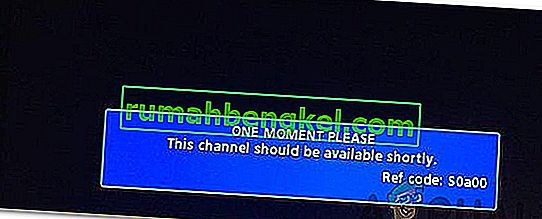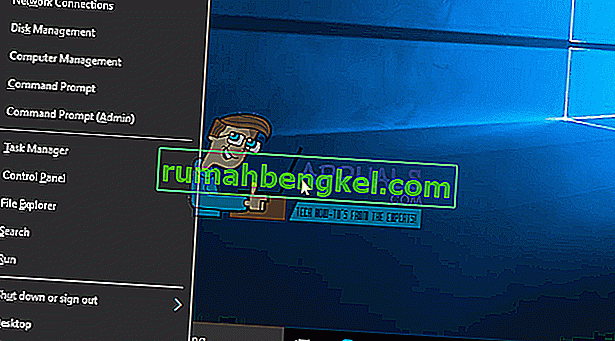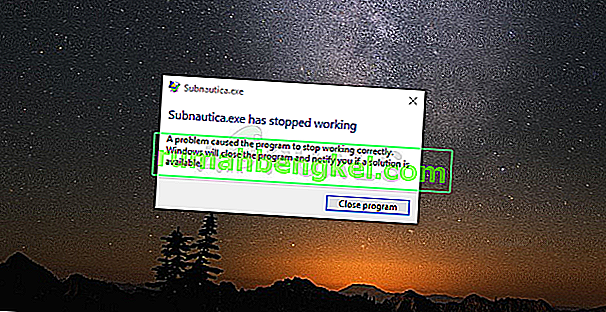Laptops geralmente são mais propensos a problemas relacionados às telas do que os computadores desktop. Sendo esse o caso, alguns usuários de laptop acordam um dia e descobrem que há uma ou mais linhas verticais na tela de seu laptop. Ao contrário do monitor de um computador desktop, a tela de um laptop é na verdade uma parte de seu corpo, e é por isso que esse problema pode ser a raiz de muitas dores. As linhas verticais na tela do laptop podem ser causadas por um problema de software ou de hardware. No entanto, não se preocupe, pois há uma boa chance de que você consiga consertar seu laptop sozinho, independentemente de ser causado por um problema de software ou hardware.

Como descobrir se o problema está relacionado ao software ou ao hardware:
Antes de tomar qualquer medida para corrigir as linhas verticais na tela do laptop, no entanto, você precisará determinar se o problema está relacionado ao software ou ao hardware. Felizmente, para todos os usuários de laptop vendo linhas verticais na tela de seu laptop, isso é muito fácil. Tudo que você precisa fazer é reiniciar seu laptop e, na primeira tela que você vir, pressione a tecla específica que o leva às configurações de BIOS do seu computador. Essa chave depende do fabricante do laptop e pode ser encontrada não apenas no manual do usuário do laptop, mas também na primeira tela que você vê quando o computador inicializa.
Uma vez que o BIOS do seu laptop tecnicamente não faz parte do sistema operacional, se o problema for relacionado ao software, você não verá nenhuma linha vertical na tela do laptop enquanto estiver no BIOS. No entanto, se você vir linhas verticais na tela do laptop enquanto estiver no BIOS, o problema está relacionado ao hardware.
Como corrigir o problema se for relacionado ao software
Se você determinar que o problema está relacionado ao software, a causa mais provável são drivers de vídeo incompatíveis ou desatualizados. Felizmente, se for esse o caso, consertar o problema será bastante simples. Tudo que você precisa fazer é:
- Acesse o site oficial do fabricante da placa-mãe ou placa gráfica do seu laptop.
- Navegue até a página de Suporte / Downloads do site.
- Pesquise todos os drivers disponíveis para o seu laptop.
- Baixe as versões mais recentes disponíveis dos drivers de vídeo do seu laptop.
- Instale os drivers de vídeo.
Reinicie nosso laptop. Verifique se o problema foi resolvido assim que o laptop for inicializado.
Como consertar o problema se for relacionado ao hardware
Se você determinar que o problema está relacionado ao hardware, há algumas maneiras que você pode usar para tentar consertar o problema, mas ambas exigem que você abra o laptop removendo o painel frontal. O painel frontal de um laptop é muito fácil de remover e, uma vez removido, concede acesso à tela do laptop. Para remover o painel frontal de um laptop, procure as coisas macias, pequenas, circulares e em forma de esponja de cor preta na moldura da tela. Remova esses elementos esponjosos e você descobrirá os parafusos. Desparafuse todos os parafusos que encontrar, coloque-os de lado (de preferência em um lugar seguro) e, em seguida, retire a placa frontal do corpo do laptop. Certifique-se de ser extremamente cuidadoso e gentil ao separar o painel frontal para não quebrar uma parte tão frágil do seu laptop.
Método 1: abra o laptop e mexa na tela
Remova o painel frontal do laptop e apenas mexa nele para ver se você pode encontrar o problema. Aplique pressão ou alivie a pressão de certos pontos ao redor da tela, especialmente aqueles acima e abaixo das linhas verticais, para ver se você consegue encontrar a raiz do problema. Se aplicar pressão ou remover a pressão de certos pontos ao redor da tela se livrar das linhas verticais, encontre uma solução mais permanente, como colocar um pedaço grosso de papelão sob o ponto que precisa ser pressionado ou abaixo do ponto que precisa ter a pressão aliviada.
Método 2: Substitua o cabo de fita do laptop
Se você não consegue descobrir o que está causando o problema usando o Método 1 , há uma boa chance de que o problema seja o cabo de fita que conecta a tela do laptop à placa-mãe. Com o tempo, esse cabo pode se desgastar e até mesmo rachar (especialmente nas dobradiças devido ao laptop ser aberto e fechado), fazendo com que linhas apareçam na tela. Um cabo de fita de reposição não custará mais de US $ 25 e pode ser facilmente instalado.
Tudo o que você precisa fazer é remover o painel frontal do laptop, remover o cabo de fita antigo e substituí-lo pelo novo. Na maioria dos casos, uma extremidade do cabo de fita vai para uma porta na tela do laptop e a outra vai para uma porta na placa-mãe. Em alguns casos, também pode haver uma terceira extremidade do cabo de fita que vai para o inversor do laptop. Certifique-se de remover completamente todas as fontes de alimentação do laptop antes de iniciar este procedimento. Uma vez feito isso, feche o laptop, reconecte-o à fonte de alimentação e inicialize-o para ver se o problema foi corrigido.
Se nenhum dos métodos listados e descritos acima funcionar para você, seria melhor que seu laptop fosse examinado e reparado por um profissional, especialmente se ainda estiver na garantia.